本文由 发布,转载请注明出处,如有问题请联系我们! 发布时间: 2021-08-02ios系统安装出错是为什么-安卓变ios系统软件推荐
加载中准备说明
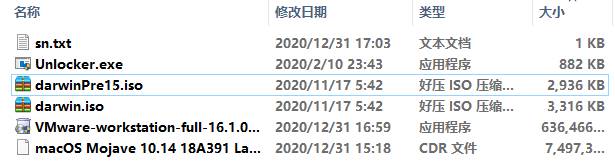
想要在Windows系统中安装MacOS苹果系统,我们需要先安装VMware虚拟机,然后在虚拟机中安装苹果系统即可,这样我们使用的时候启动虚拟机即可,也不用担心系统崩溃或故障,毕竟我们掌握这项技能后可以任意安装苹果系统。
上图为本教程用到的所有程序文件,VMware开头的应用程序为虚拟机安装程序,txt文件为虚拟机程序的激活码;由于VMware无法直接新建MacOS系统的虚拟机,需要使用工具来解锁,Unlocker应用程序就是解锁工具;macOS开头的cdr文件即为苹果系统镜像文件;剩下的两个iso类型的文件为解锁虚拟机时要用到的关键插件程序。
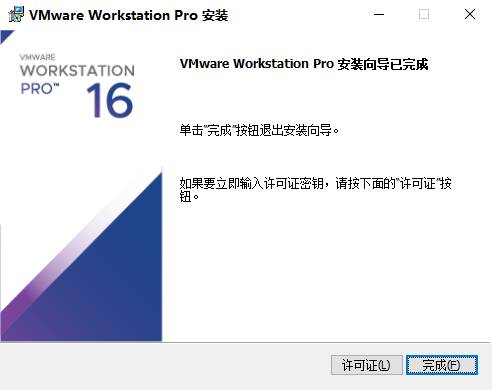
开始安装
首先安装VMware16虚拟机程序,这里不再详细说明安装过程,需要注意的是最好指定一个熟悉的安装目录,因为后续需要到安装目录中进行一些操作。如上图为安装成功时的页面,这里点击”许可证”按钮,在弹出的页面中输入sn.txt文件中任意一个激活码即可将程序激活,激活安装成功后先不要启动,接下来需要对其解锁。
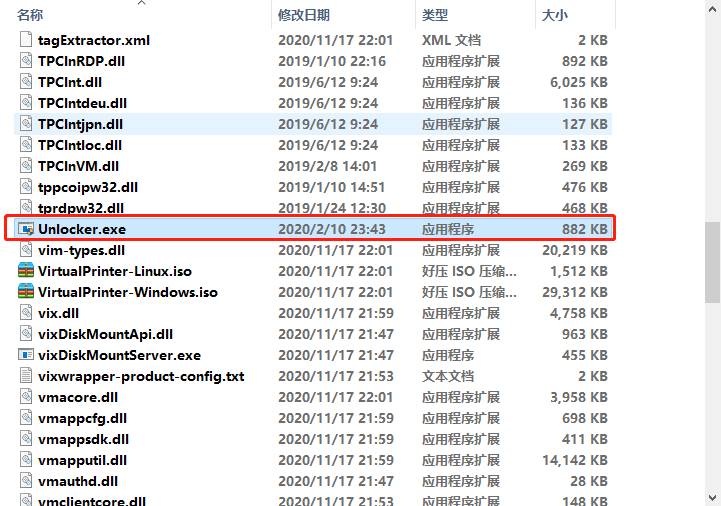
此时将Unlocker.exe程序复制到VMware程序的安装目录,如上图所示。右击”以管理员方式运行”此程序,此时程序会自动进行解锁相关程序下载和配置,可能需要科学上网且下载速度慢。这里推荐大家使用下面的方式,本人就是使用该方式解锁成功的。
如果你运行了Unlocker.exe程序请直接关闭,此时在VMware的安装目录中会出现tools文件夹,如果没有那就自己新建一个文件夹重命名为tools,将文章顶部提到的两个iso文件都解压到tools文件夹中,并且将这两个文件复制到VMware的安装目录中,然后再以管理员方式运行解锁程序,耐心等待直到解锁程序运行结束且自动关闭,这时就完成了对VMware程序的解锁。
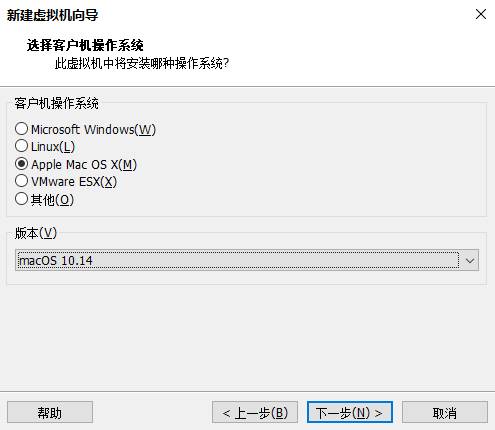
接下来运行VMware程序新建虚拟机,在选择客户机操作系统时,选择MacOS10.14,其他的一切默认下一步即可。
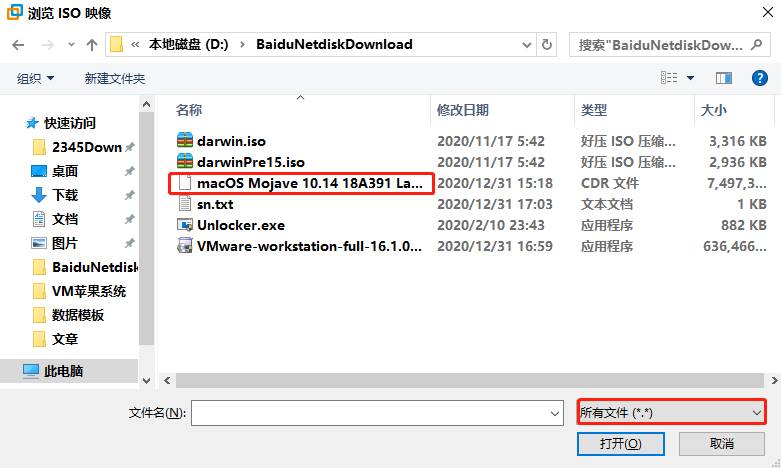
当选择镜像的时候需要注意,默认只会显示 .iso 格式的文件,点击右下角选择”所有文件”,就可以显示出cdr文件,这里选择红框中的文件即可。然后直接启动虚拟机,就开始进入系统的安装了。
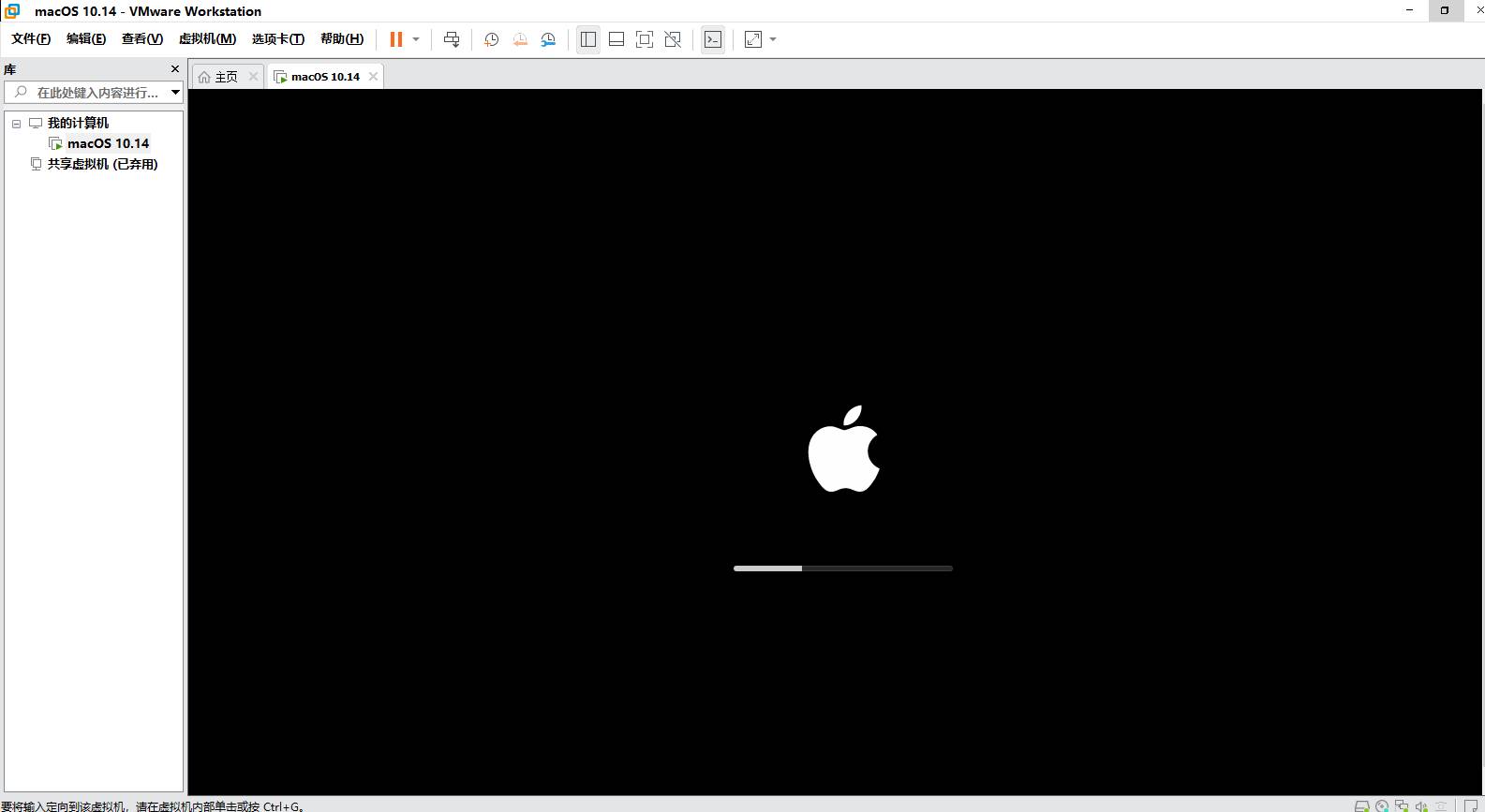
稍微等待一下就会进入语言选择页面了,这里不再详细说明,接下来就会正式开始安装。
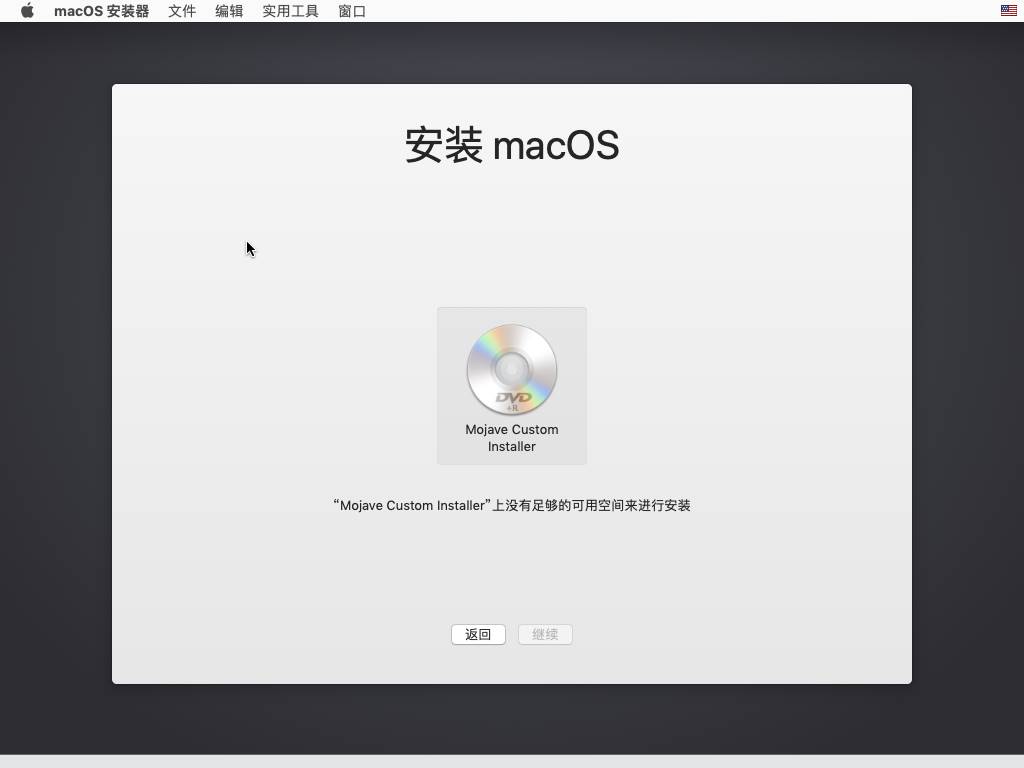
这里会出现如上图所示的提示信息,告知我们没有空间或者磁盘来进行系统安装,所以这里就需要为系统分配磁盘空间并进行分区操作,选择顶部”实用工具”菜单找到”磁盘工具”。
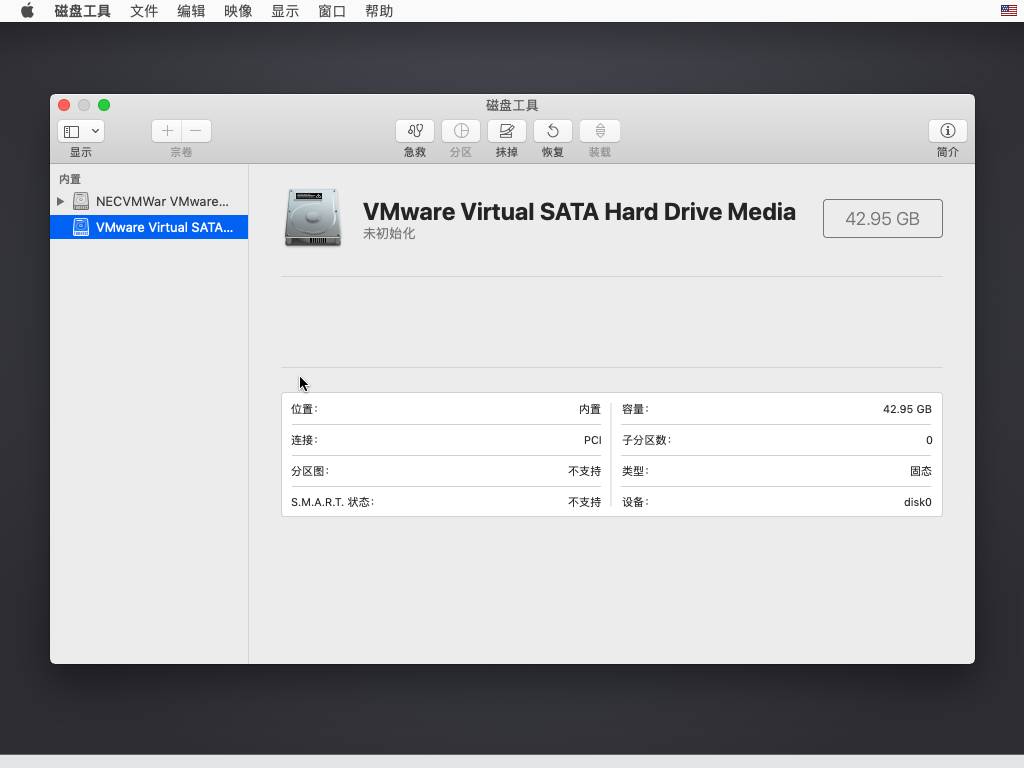
如上图,选择VMware Virtual SATA磁盘,选择顶部的”抹掉”先对其格式化,然后再选择”分区”按钮,开始进行磁盘分区操作。
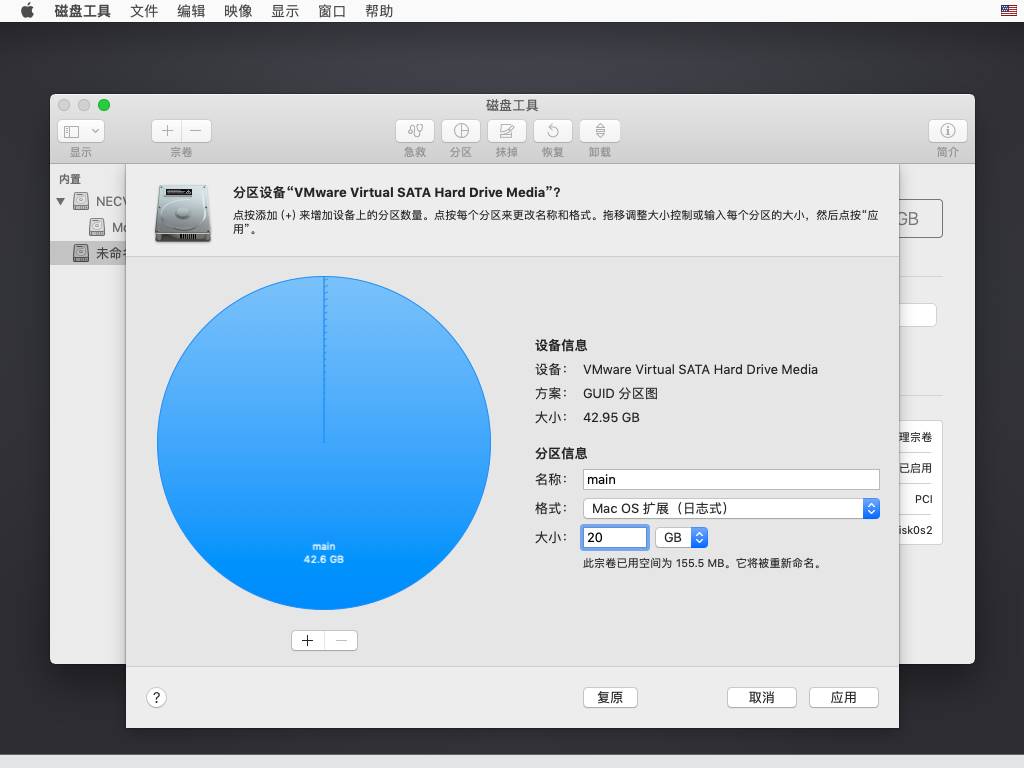
如上图,根据自己磁盘大小进行分区,修改分区信息中的名称,指定分区大小,点击右下角”应用”即可完成磁盘分区,这样就可以在刚刚分好的分区中执行系统安装。
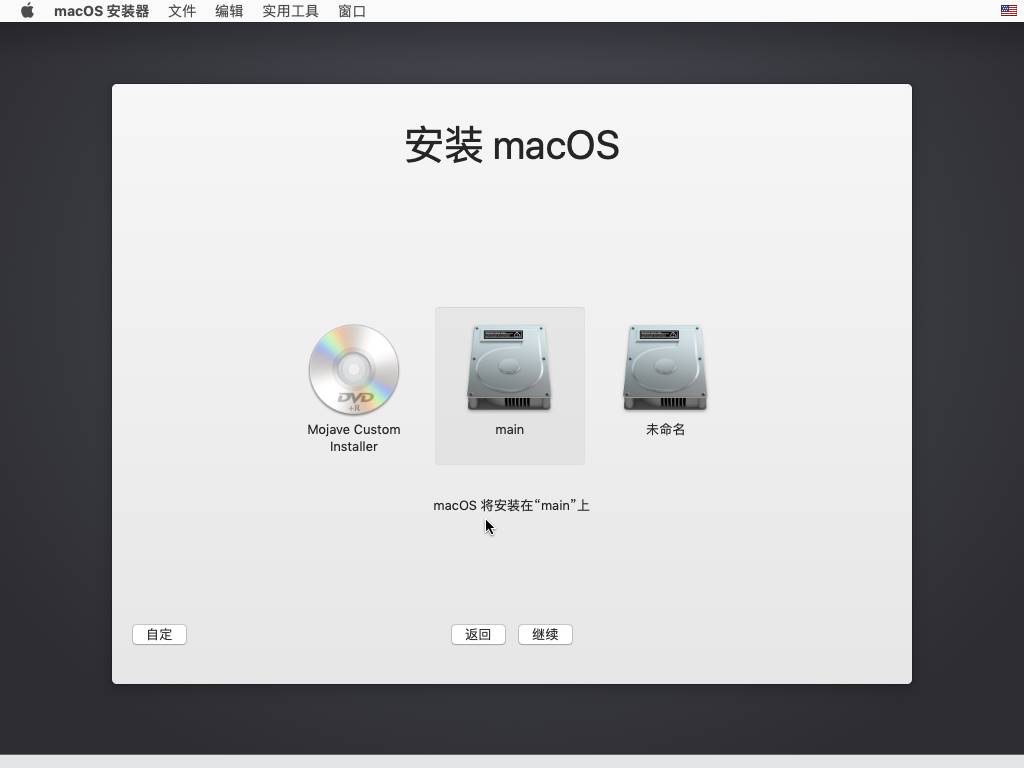
这时会回到刚才的操作页面,此时会发现页面中多出两个磁盘图形,其中一个是刚才分配好的磁盘空间,直接选择它,点击”继续”按钮,就开始真正意义上的系统安装了。
接下来就等待系统的自行安装,后续会自动重启系统。系统重启之后,剩下的就是系统的配置操作了,和初始化配置一台新买的手机一样的,这里就不在详细说明,最后看一下系统安装成功后的样子。
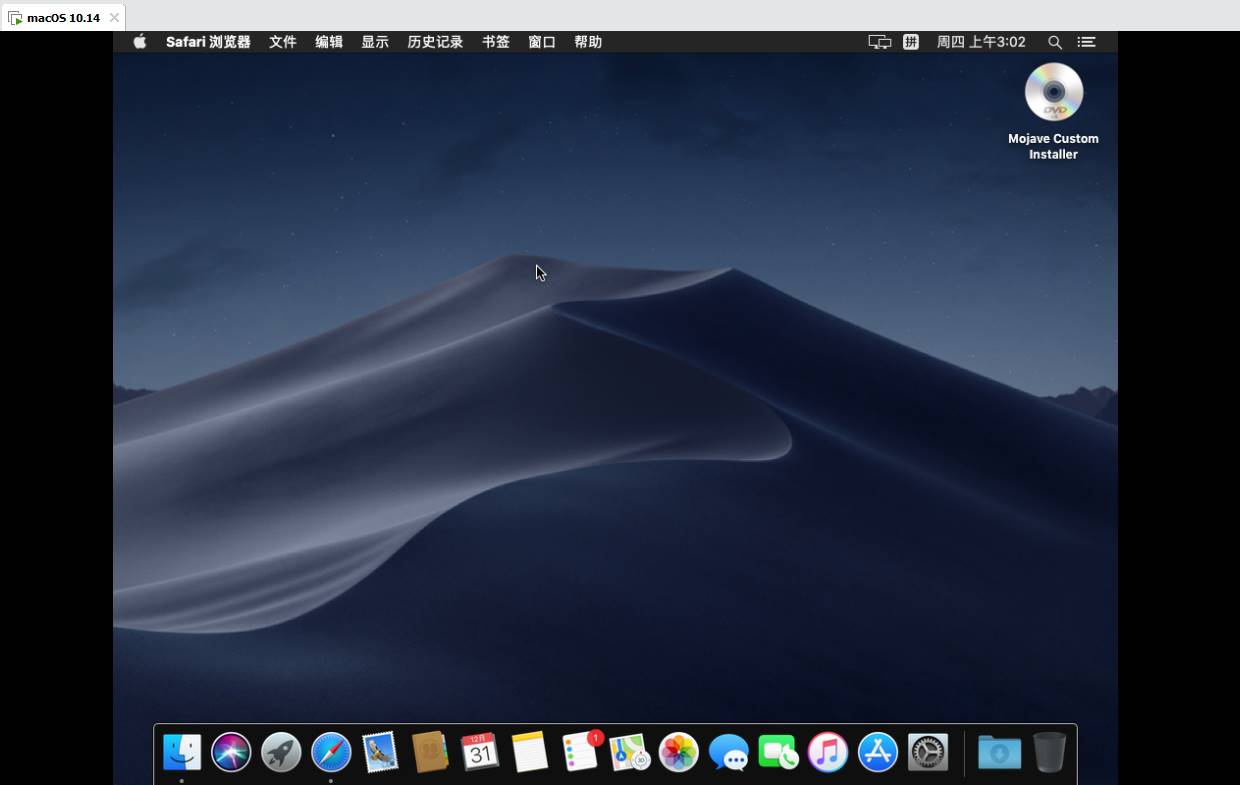
注:要调整分辨率,可以直接在苹果系统的实用工具-终端内运行以下命令调整分辨率。
sudo /Library/Application Support/VMware Tools/vmware-resolutionSet 1920 1080








